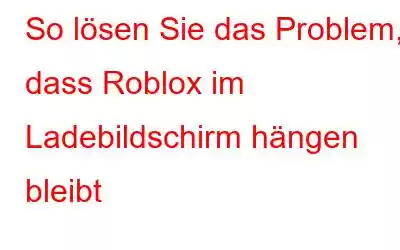Wenn Sie gerne in Ihrem Webbrowser bei Roblox spielen oder Spiele erstellen und auf Probleme stoßen, bei denen Sie Roblox nicht starten können, dann sind Sie nicht allein. Der Roblox-Fehler, der beim Laden des Bildschirms hängen bleibt, ist ein häufiges Problem, mit dem viele konfrontiert sind, und die gute Nachricht ist, dass es mit einfachen Schritten behoben werden kann. In diesem Blog werden die besten Lösungen beschrieben, um Roblox-Abstürze beim Start zu beheben.
Schnelle Lösungen zur Behebung von Roblox, der beim Laden hängen bleibt
Bild: RobloxBevor wir zu den Schritten zur Fehlerbehebung übergehen, gibt es drei Grundlegende und schnelle Lösungen, die man ausprobieren kann und wer weiß, könnten dadurch beheben, dass Ihr Roblox auf dem beitretenden Server hängen bleibt.
- Starten Sie Ihren PC neu
Der beste Schritt zur Fehlerbehebung, der viele Probleme behebt, ist ein Neustart Ihres Computers. Es ist bekannt, dass dies viele Anomalien beseitigt und Probleme mit Roblox, der auf dem beitretenden Server hängen bleibt, behebt.
- Probieren Sie einen alternativen Browser aus
Da Roblox eine Webanwendung ist, kann es in jedem Browser ausgeführt werden. Wenn Sie Probleme mit Ihrem aktuellen Browser haben, können Sie versuchen, Ihren Browser zu ändern und prüfen, ob das Problem dadurch behoben wird. Wenn ja, können Sie die Cookies und den Cache Ihres Standardbrowsers löschen, um zu beheben, dass Roblox im Ladebildschirm hängen bleibt.
- Deaktivieren Sie Ihr Antivirenprogramm Bild: Avast
Antivirus-Anwendungen haben sich erheblich verbessert, von der bloßen Identifizierung von Malware in ihrer Virendefinitionsliste hin zur Erkennung potenzieller Bedrohungen basierend auf der App-Aktivität. Es ist durchaus möglich, dass Ihr Antivirenprogramm Roblox als Bedrohung einstuft und die Ausführung nicht zulässt. Deaktivieren Sie in diesem Fall Ihr Antivirenprogramm vorübergehend und prüfen Sie, ob die Roblox-Abstürze beim Startproblem behoben wurden.
Schritte zur Fehlerbehebung, um zu beheben, dass Roblox im Ladebildschirm hängen bleibt
Wenn die oben genannten einfachen Lösungen nicht funktioniert hat, ist der Grund, warum das Problem überhaupt verursacht wurde, nicht so einfach. Hier sind die Schritte, um Roblox-Abstürze beim Start zu beheben:
Methode 1: Werbeblocker und Erweiterungen deaktivieren
Wie Sie wissen, ist Roblox eine Web-App, die in einem Browser ausgeführt wird, also in jedem Eine Browsererweiterung oder ein Add-on kann das Verhalten der Browser-App ändern und dazu führen, dass Roblox beim Beitritt hängenbleibt. Hier sind die Schritte, um Ihre aktuellen Erweiterungen vorübergehend zu deaktivieren. Mit diesen Schritten können Sie sie wieder aktivieren.
Hinweis: Ich habe die Methode zum Deaktivieren der Erweiterung im Chrome-Browser erklärt ist das Der weltweit am häufigsten verwendete Browser. Wenn Sie einen anderen Browser verwenden, können Sie in der Browserdokumentation nachlesen, um die Erweiterung in diesem Browser zu deaktivieren. Die meisten Chrome-basierten Browser folgen jedoch einem ähnlichen Muster wie die unten beschriebenen Schritte.
Schritt 1: Öffnen Sie den Chrome-Browser und klicken Sie auf die drei vertikalen Punkte oben rechts Ecke.
Schritt 2: Wählen Sie Weitere Tools aus der Dropdown-Liste aus und klicken Sie dann auf Erweiterungen.
Schritt 3: Die Es öffnet sich nun die Registerkarte „Erweiterungseinstellungen“, auf der Sie jede Erweiterung manuell deaktivieren müssen, indem Sie die Umschalttaste nach links schieben.
Schritt 4: Einmal alles Wenn die Erweiterungen deaktiviert sind, beenden Sie Ihren Browser.
Schritt 5: Starten Sie den Browser neu und versuchen Sie, das Spiel neu zu starten, um zu überprüfen, ob der Fehler „Roblox stürzt beim Start ab“ behoben wurde.
Methode 2: Browser-Cookies und Cache löschen
Wenn die Erweiterungen nicht das Problem waren, dann hat es vielleicht etwas mit den Cookies und dem Cache Ihres Browsers zu tun. Hier sind die Schritte zum Löschen der Cookies und des Caches Ihres Chrome-Browsers.
Schritt 1: Starten Sie Ihren Chrome-Browser und öffnen Sie einen neuen Tab.
Schritt 2: Drücken Sie nun gleichzeitig die Tasten STRG + Umschalt + Entf auf der Tastatur und ein neues Fenster wird geöffnet.
Schritt 3 : Stellen Sie sicher, dass die Registerkarte „Allgemein“ ausgewählt und die drei Kontrollkästchen aktiviert sind. Klicken Sie unten rechts auf die Schaltfläche „Daten löschen“.
Schritt 4: Klicken Sie auf die Schaltfläche „Bestätigen“, wenn Sie dazu aufgefordert werden, und beenden Sie dann den Browser.
Schritt 5: Starten Sie den Browser neu und prüfen Sie, ob das Problem, dass Roblox auf dem Ladebildschirm hängen bleibt, weiterhin besteht.
Methode 3: Roblox neu installieren
Neuinstallation einer Anwendung von Die offizielle Quelle stellt sicher, dass Sie eine neue und vollständige Version der Spiele erhalten und diese auch alle beschädigten, veralteten und fehlenden Spieldateien ersetzt. Befolgen Sie die unten aufgeführten Schritte, um zunächst den auf Ihrem PC installierten Roblox Player und Studio zu deinstallieren.
Schritt 1: Drücken Sie Windows + R, damit das Feld AUSFÜHREN angezeigt wird, und geben Sie appwiz.cpl ein gefolgt von der Eingabetaste.
Schritt 2: Eine Liste der auf Ihrem PC installierten Programme wird auf dem Bildschirm angezeigt. Klicken Sie mit der rechten Maustaste auf alle mit Roblox verbundenen Apps und klicken Sie dann auf „Deinstallieren“, um sie von Ihrem PC zu entfernen.
Schritt 3: Drücken Sie nun Windows + R und geben Sie dann %localAppdate ein % und klicken Sie auf OK.
Schritt 4: Suchen Sie den Roblox-Ordner und drücken Sie die Entf-Taste auf Ihrer Tastatur.
Schritt 5: Installieren Sie Roblox jetzt neu von die offizielle Website.
Bild: RobloxSchritt 6: Versuchen Sie, das Spiel mit dem neuen Setup zu starten und prüfen Sie, ob auf Ihrem PC erneut ein Roblox-Absturz beim Start auftritt.
Methode 4: Treiber aktualisieren
Der letzte Schritt zur Behebung des Problems, dass Roblox auf dem Ladebildschirm hängen bleibt, besteht darin, Ihre Treiber zu aktualisieren, um sicherzustellen, dass eine reibungslose Kommunikation zwischen Ihrer Software und Hardware hergestellt wird. Bei dem hier fraglichen Treiber handelt es sich um den Grafiktreiber, der möglicherweise Probleme verursacht und Roblox daran hindert, den Inhalt zu laden. Ein weiterer Treiber, der ähnliche Probleme verursachen könnte, ist der Netzwerktreiber, der möglicherweise keine Verbindung zu den Roblox-Servern herstellen kann.
Treiber können manuell aktualisiert werden, indem Sie manuell im Internet nach den aktualisierten und kompatiblen Treibern für Ihre Hardware suchen und dann auf Ihren PC herunterladen/installieren. Es gibt eine einfache und schnelle Lösung für diesen Vorgang: Die Verwendung einer Treiberaktualisierungsanwendung eines Drittanbieters wie Advanced Driver Updater. Hier sind die Schritte, um den Treiberaktualisierungsprozess zu vereinfachen.
Schritt 1: Laden Sie Advanced Driver Updater über den unten angegebenen Download-Link herunter.
Schritt 2: Installieren Sie das Programm, indem Sie die heruntergeladene Datei ausführen und folgen Sie dann den Anweisungen auf dem Bildschirm.
Schritt 3:Öffnen Sie das Programm und klicken Sie auf die Schaltfläche „Jetzt scannen starten“.
Schritt 4: Das Programm scannt nun Ihren PC und zeigt die Liste an Treiberfehler auf Ihrem Bildschirm.
Schritt 5: Klicken Sie auf den Link „Aktualisieren“ neben dem Grafik- und Netzwerktreiber und warten Sie, bis der Vorgang abgeschlossen ist.
Schritt 6: Starten Sie Ihren PC neu und prüfen Sie, ob die Roblox-Störung auf dem Beitrittsserver behoben wurde.
Das letzte Wort zur Lösung der Roblox-Störung auf dem Ladebildschirm
Die Roblox-Probleme beim Starten und Beitreten zu Servern können mit den oben erläuterten Methoden leicht gelöst werden. Wenn das Problem plötzlich und ohne größere Änderungen aufgetreten ist, kann es durch einen einfachen Neustart oder einen Browserwechsel behoben werden. Wenn nicht, müssen Sie andere Methoden ausprobieren, z. B. den Browser-Cache leeren oder das Spiel neu installieren. Das Aktualisieren von Treibern ist auch eine effiziente Methode, um alle kleineren Probleme auf Ihrem Computer zu beheben und jederzeit eine optimale Leistung zu erzielen. Folgen uns in den sozialen Medien – .
Lesen: 0